如何在Outlook中複製或匯出自動完成檔案/清單?
眾所周知,Outlook會自動保存自動完成快取,然後當你在郵件的「收件人」/「抄送」/「密件抄送」欄位中輸入相關字母時,會列出這些自動完成快取,如下方截圖所示。你是否曾經想過從Outlook中複製或匯出這個自動完成清單檔案呢?本文將為你介紹一種方法!
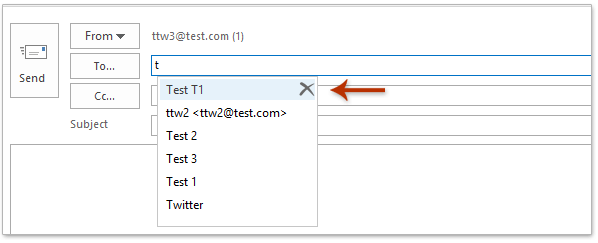
在Outlook中複製或匯出自動完成檔案/清單
此方法將引導你打開包含Outlook自動完成清單的資料夾,然後從該資料夾中複製或匯出這些檔案。
1. 在桌面雙擊「此電腦」以打開檔案瀏覽器,並通過勾選Windows 8/10中「檢視」標籤下的「隱藏項目」選項來顯示隱藏的檔案和資料夾。請參見截圖:
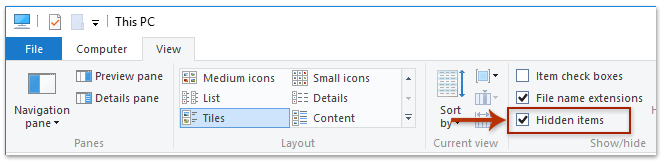
注意:如果你使用的是Windows 7,請:(1)在桌面雙擊「電腦」以打開檔案瀏覽器;(2)點擊「組織」>「資料夾和搜尋選項」;(3)勾選「顯示隱藏的檔案、資料夾和驅動器」選項,然後在資料夾選項對話框中點擊「確定」按鈕。請參見截圖:
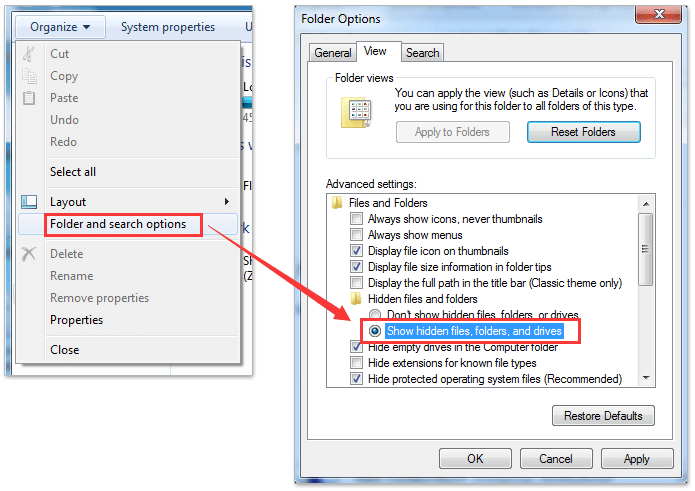
2. 將以下資料夾路徑粘貼到檔案瀏覽器中的「地址」框中,然後按下「Enter」鍵。
Outlook自動完成清單的資料夾路徑:%username%\AppData\Local\Microsoft\Outlook\Roam Cache
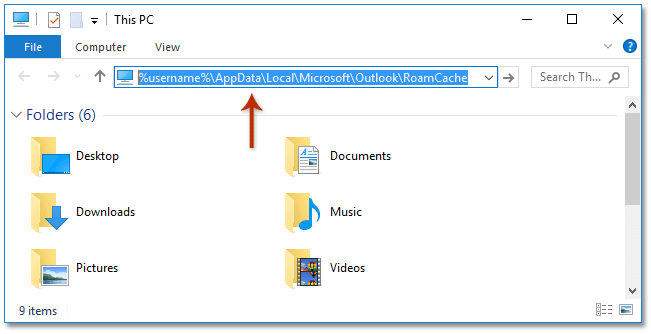
現在包含Outlook自動完成清單的資料夾已經打開了。名稱以Stream_Autocomplete開頭的DAT檔案就是Outlook自動完成清單檔案。
3. 選擇所有Outlook自動完成清單檔案,右鍵點擊並從右鍵菜單中選擇「複製」。請參見截圖:
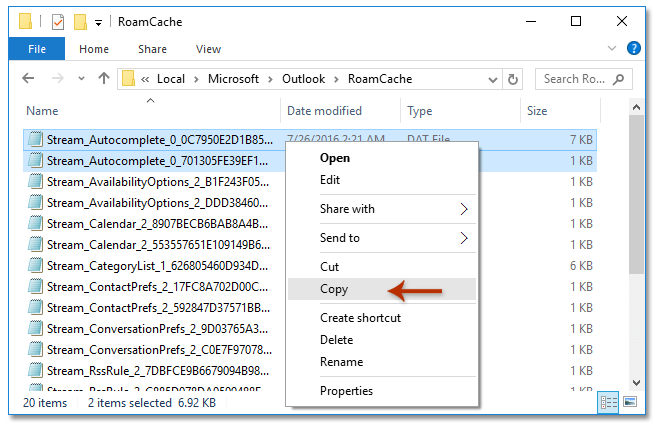
4. 前往你要粘貼已複製Outlook自動完成清單檔案的目標資料夾,然後同時按下「Ctrl」+「V」鍵將它們粘貼到該資料夾中。
輕鬆從郵件中匯出寄件人和收件人並將其作為聯絡人群組成員添加到Outlook中
通常,我們可以從郵件中複製一個寄件人或收件人,然後通過新增成員 > 從通訊簿添加的方式將其作為聯絡人群組成員,似乎沒有辦法批量將多封郵件的多個寄件人或收件人添加到聯絡人群組中。但是,借助Kutools for Outlook出色的「添加到群組」功能,你可以輕鬆地只需幾次點擊即可將多封郵件的寄件人或收件人添加到Outlook的聯絡人群組中。

相關文章
最佳辦公室生產力工具
最新消息:Kutools for Outlook 推出免費版本!
體驗全新 Kutools for Outlook,超過100項精彩功能!立即下載!
🤖 Kutools AI :採用先進的AI技術輕鬆處理郵件,包括答覆、摘要、優化、擴充、翻譯及撰寫郵件。
📧 郵件自動化:自動回覆(支援POP及IMAP) / 排程發送郵件 / 發送郵件時根據規則自動抄送密送 / 自動轉發(高級規則) / 自動添加問候語 / 自動分割多收件人郵件為個別郵件 ...
📨 郵件管理:撤回郵件 / 根據主題等方式阻止詐騙郵件 / 刪除重複郵件 / 高級搜索 / 整合文件夾 ...
📁 附件專業工具:批量保存 / 批量拆離 / 批量壓縮 / 自動保存 / 自動拆離 / 自動壓縮 ...
🌟 介面魔法:😊更多精美與酷炫表情符號 /重要郵件來臨時提醒 / 最小化 Outlook 而非關閉 ...
👍 一鍵便利:帶附件全部答復 / 防詐騙郵件 / 🕘顯示發件人時區 ...
👩🏼🤝👩🏻 聯絡人與日曆:從選中郵件批量添加聯絡人 / 分割聯絡人組為個別組 / 移除生日提醒 ...
以您偏好的語言使用 Kutools,支援英語、西班牙語、德語、法語、中文及超過40種其他語言!
只需點擊一次,即可立即解鎖 Kutools for Outlook。別等了,現在下載提升您的工作效率!


🚀 一鍵下載 — 獲取全部 Office 插件
強力推薦:Kutools for Office(5合1)
一鍵下載五個安裝程式,包括 Kutools for Excel, Outlook, Word, PowerPoint及 Office Tab Pro。 立即下載!
- ✅ 一鍵便利:一次操作即可下載全部五套安裝包。
- 🚀 隨時處理任何 Office 任務:安裝您需求的插件,隨時隨地。
- 🧰 包含:Kutools for Excel / Kutools for Outlook / Kutools for Word / Office Tab Pro / Kutools for PowerPoint